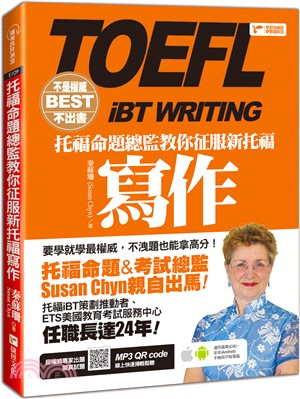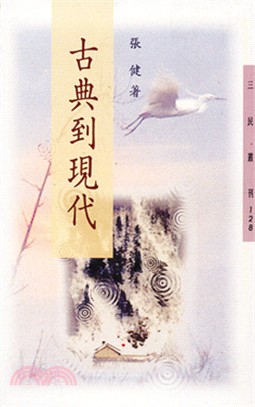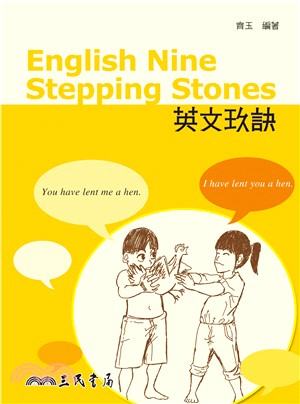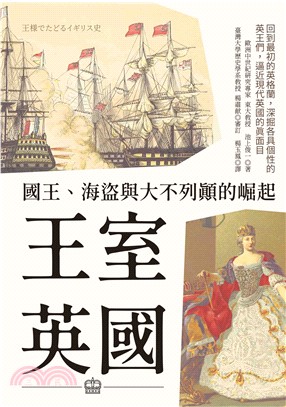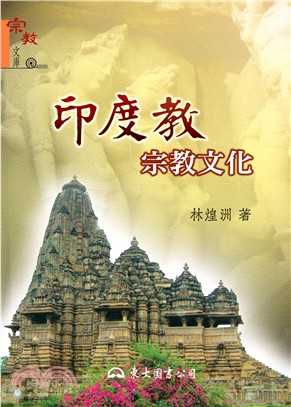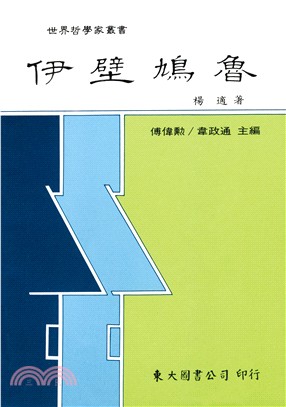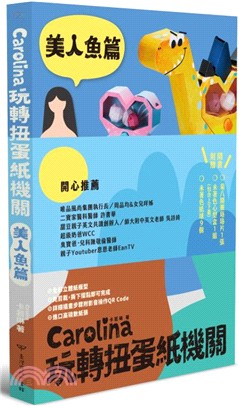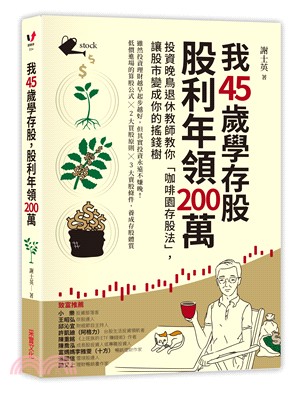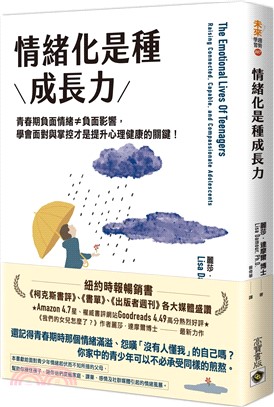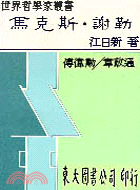相關商品
商品簡介
作者簡介
目次
商品簡介
本書由兩位微軟最有價值專家編寫,從實用角度出發,全面詳細介紹了微軟最新操作系統Windows Vista各方面的使用技巧和方法。全書共18章,重點介紹了Windows Vista新增特性、Windows Vista系統安裝、NTFS文件系統、賬戶控制、Windows Vista系統安全、網絡配置與管理、系統性能監測與優化等內容,是Windows Vista用戶案頭必備的參考書。 本書面向各層次Windows Vista用戶,內容豐富詳實,有利于讀者快速掌握并熟練使用Windows Vista。
作者簡介
彭愛華:網名盆盆,三屆微軟最有價值專家,微軟認證講師,ITECN博客站長,也是ITECN博客的創始人之一。2006年,應邀參加微軟技術大會(TechEd 2006),并在北京和上海兩地演講Windows Vista課程,其中“如何處理Windows Vista應用程序的兼容性問題”一課受到用戶的一致好評,并榮獲TechEd 2006最佳講師第二名的好成績。 劉 暉:四屆微軟最有價值專家。參加過Windows Vista講師培訓,還在新加坡接受過由微軟Windows Vista產品組提供的專門培訓。劉暉是一名資深的IT技術作者,為天極網Windows Vista專欄撰寫大量文章,深受讀者歡迎。曾應微軟中國的邀請,擔任“Windows Vista產品手冊”的翻譯工作。
目次
彭愛華:網名盆盆,三屆微軟最有價值專家,微軟認證講師,ITECN博客站長,也是ITECN博客的第1章 Windows Vista的新特性 1
1.1 針對所有用戶 2
1.1.1 用戶界面 2
1.1.2 邊欄和小工具 5
1.1.3 Internet Explorer 6
1.1.4 Windows Defender 7
1.1.5 用戶賬戶控制 8
1.1.6 性能的提高 9
1.1.7 電源管理 9
1.1.8 同步中心 10
1.1.9 Windows Update 11
1.2 針對家庭用戶 11
1.2.1 Windows輕松傳送 11
1.2.2 家長控制 12
1.2.3 Windows照片庫 13
1.2.4 Windows Media Player 14
1.2.5 Windows Movie Maker和Windows DVD Maker 15
1.2.6 Windows日歷 16
1.2.7 備份和還原中心 16
1.3 針對商業用戶 17
1.3.1 XPS文檔 17
1.3.2 Windows會議室 17
1.3.3 共享 18
1.3.4 脫機文件和文件夾 19
1.3.5 卷影復制 19
1.4 各版本間的差異 20
第2章 Windows Vista的安裝和配置 25
2.1 安裝前的準備工作 26
2.1.1 了解硬件要求 26
2.1.2 了解應用軟件兼容性 29
2.1.3 導出舊系統的文件和設置 30
2.2 安裝Windows Vista 34
2.2.1 光盤引導全新安裝 34
2.2.2 升級現有的Windows XP安裝 42
2.2.3 安裝后的掃尾工作 43
2.3 多系統的安裝和卸載 46
2.3.1 與Windows XP組成雙系統 46
2.3.2 配置多系統的啟動選項 47
第3章 獲得使用幫助 51
3.1 幫助和支持中心 52
3.1.1 幫助和支持中心導航 53
3.1.2 持續更新的聯機幫助 54
3.1.3 查找答案 54
3.1.4 引導式幫助 55
3.1.5 咨詢他人 57
3.2 遠程協助 57
3.2.1 遠程協助功能如何工作 58
3.2.2 發送遠程協助請求 59
3.2.3 接受遠程協助請求 62
3.2.4 遠程協助的安全性 63
3.2.5 增強遠程協助的性能 65
3.3 求助他人 65
3.3.1 微軟的免費技術支持 65
3.3.1.1 申請Windows Live ID 66
3.3.1.2 使用免費的論壇服務 66
3.3.2 微軟的專業技術支持 68
第4章 Windows Vista圖形界面詳解 69
4.1 不同等級的用戶界面 70
4.2 圖形界面方面的改進 73
4.2.1 ""開始""菜單 73
4.2.1.1 所有程序菜單 74
4.2.1.2 搜索運行對話框 75
4.2.1.3 關機按鈕 77
4.2.2 資源管理器窗口 78
4.2.2.1 搜索欄 78
4.2.2.2 地址欄按鈕 79
4.2.2.3 動態圖標 79
4.2.2.4 面板和窗格 80
4.2.3 對話框、窗口和向導 81
4.2.3.1 對話框 81
4.2.3.2 窗口 82
4.2.3.3 向導 82
4.2.4 增強顯示效果的ClearType技術 83
4.2.5 窗口預覽 84
4.2.5.1 任務欄按鈕預覽 84
4.2.5.2 窗口切換縮略圖 85
4.2.5.3 Flip 3D 86
4.2.6 Windows邊欄 86
4.2.6.1 添加和移動小工具 87
4.2.6.2 設置小工具屬性 88
4.2.6.3 設置Windows邊欄屬性 88
4.2.7 其他細節方面的改進 89
4.2.7.1 對象選擇區域和復選框 89
4.2.7.2 打開/保存對話框 90
4.2.7.3 圖標 91
4.2.7.4 用戶賬戶控制 92
4.2.7.5 系統提示區 92
第5章 安裝和管理應用程序 93
5.1 影響應用程序的因素 94
5.1.1 權限問題 94
5.1.2 兼容性問題 95
5.2 安裝應用程序 96
5.2.1 安裝前的準備工作 96
5.2.2 安裝應用程序 99
5.2.2.1 可交換數據流 100
5.2.2.2 禁用“開始”菜單的新程序提示 101
5.2.2.3 安裝過程詳解 102
5.3 管理應用程序 103
5.3.1 讓程序可以被所有用戶使用 104
5.3.2 強制老程序正常運行 106
5.3.3 查看和管理已安裝的應用程序 109
5.3.3.1 管理已安裝的程序 109
5.3.3.2 管理已安裝的系統更新 111
5.3.4 控制程序的自動運行 111
5.3.5 以其他用戶的身份運行程序 113
5.3.5.1 用管理員賬戶運行 113
5.3.5.2 使用Runas命令 114
5.3.6 添加/刪除Windows組件 115
5.4 配置默認程序 115
5.5 配置文件關聯 117
5.6 隱藏系統自帶程序 118
5.7 更改自動播放設置 119
第6章 安裝和管理硬件設備 121
6.1 安裝驅動程序 122
6.1.1 什么是驅動程序 122
6.1.2 Windows Vista在驅動程序方面的改進 123
6.1.3 什么是驅動程序簽名 124
6.1.4 不帶數字簽名的程序就堅決不能安裝嗎 125
6.1.5 為其他版本Windows編寫的驅動可以用于Windows Vista嗎 126
6.2 安裝新的硬件設備 127
6.2.1 驅動程序的兩種不同形式 127
6.2.2 安裝硬件和驅動程序的完整過程 127
6.3 管理已安裝的設備 130
6.3.1 介紹設備管理器 130
6.3.2 解決硬件設備的故障 131
6.3.3 和設備驅動有關的一些問題 132
6.3.3.1 查看設備驅動狀態 132
6.3.3.2 列出沒有數字簽名的驅動程序 133
6.3.3.3 驅動程序的更新和卸載 134
6.3.4 和具體硬件有關的高級設置 135
6.4 禁止安裝特定設備 135
6.5 控制可移動存儲設備的讀寫 139
6.6 硬件錯誤代碼的具體含義 140
第7章 全面認識用戶賬戶 143
7.1 配置用戶賬戶 144
7.1.1 創建新的用戶賬戶 145
7.1.2 更改用戶賬戶的設置 146
7.1.3 刪除已有的用戶賬戶 148
7.1.3.1 刪除指定的用戶賬戶 148
7.1.3.2 注意事項 150
7.1.3.3 清除用戶配置文件夾 150
7.2 控制用戶登錄方式 151
7.2.1 在歡迎屏幕上隱藏某個用戶賬戶 152
7.2.2 跳過登錄界面 153
7.2.3 以其他用戶身份執行任務 154
7.2.4 注銷或鎖定計算機 157
7.3 進一步了解用戶賬戶 159
7.3.1 用戶賬戶概述 159
7.3.2 安全標識符 161
7.3.3 用戶組(賬戶類型) 164
7.4 用戶賬戶的高級配置 165
7.4.1 “本地用戶和組”管理單元 166
7.4.1.1 更改用戶名 167
7.4.1.2 設置密碼規則 167
7.4.1.3 啟用或者禁用用戶賬戶 168
7.4.1.4 解鎖用戶賬戶 168
7.4.1.5 更改用戶組關系 169
7.4.2 使用Net User和Net Localgroup命令 170
7.5 賬戶密碼的高級技巧 175
7.5.1 本地安全策略加固密碼安全 175
7.5.2 Net Accounts命令行工具加固密碼安全 178
7.5.3 恢復忘記的密碼 179
7.5.3.1 重設密碼 179
7.5.3.2 創建密碼重設盤 180
7.6 家長控制 184
7.6.1 啟用家長控制 184
7.6.2 控制登錄時間 185
7.6.3 控制可訪問的網站 186
7.6.4 控制可運行的游戲 187
7.6.5 控制運行的程序 189
7.6.6 家長控制的結果 190
7.6.7 查看活動記錄 192
第8章 Windows Vista系統安全 193
8.1 Windows Vista縱深防御體系簡介 194
8.1.1 用戶因素 194
8.1.2 網絡層安全 194
8.1.3 應用程序層安全 194
8.1.4 數據層安全 195
8.2 BitLocker驅動器加密 195
8.2.1 BitLocker加密的作用和實現原理 195
8.2.2 BitLocker加密的磁盤準備 196
8.2.3 純TPM模式的BitLocker加密 200
8.2.3.1 初始化TPM 200
8.2.3.2 實現TPM模式的BitLocker加密 202
8.2.4 混合TPM模式的BitLocker加密 205
8.2.5 僅USB閃盤加密(無TPM芯片) 208
8.2.6 BitLocker加密的恢復 211
8.3 Windows權限管理 212
8.3.1 Windows權限管理的簡介 212
8.3.2 Windows權限管理的實現 213
8.3.2.1 下載權限管理賬戶的證書 213
8.3.2.2 權限管理設置 216
8.3.2.3 其他賬戶的訪問過程 218
8.4 全面認識用戶賬戶控制 219
8.4.1 用戶賬戶控制的意義 219
8.4.2 用戶賬戶控制保護管理員的安全 220
8.4.2.1 應用程序默認運行在標準用戶權限下 220
8.4.2.2 舊版應用程序的自動兼容性修復 221
8.4.2.3 管理任務的安全要求 223
8.4.2.4 以管理員身份運行 226
8.4.3 用戶賬戶控制讓標準用戶更加方便 229
8.4.4 用戶賬戶控制的基本原理 232
8.4.5 安全桌面的意義和配置 236
8.4.6 緩解用戶賬戶控制對日常工作的干擾 238
8.4.6.1 臨時禁用用戶賬戶控制 238
8.4.6.2 消除用戶賬戶控制的彈出提示 239
8.4.6.3 讓用戶賬戶控制不再干擾文件操作 240
8.4.6.4 永久禁用用戶賬戶控制(謹慎使用) 241
8.4.7 配置用戶賬戶控制的本地安全策略選項 242
第9章 NTFS文件系統詳解 245
9.1 文件系統簡介 246
9.1.1 文件系統的類型 246
9.1.2 NTFS文件系統的優越性 248
9.2 FAT32轉換為NTFS 248
9.2.1 安裝時格式化 248
9.2.2 安裝完成后格式化 249
9.2.3 使用Convert命令無損轉換分區格式 250
9.3 文件壓縮功能 251
9.3.1 Zip壓縮文件夾 251
9.3.2 磁盤分區的NTFS壓縮 252
9.3.3 壓縮文件夾或文件 254
9.3.4 Zip壓縮和NTFS壓縮的比較 255
9.4 加密文件系統 255
9.4.1 EFS加密概述 255
9.4.2 啟用EFS加密 256
9.4.2.1 EFS加密步驟 256
9.4.2.2 備份文件加密密鑰 257
9.4.2.3 EFS加密的注意事項 260
9.4.3 允許其他用戶訪問加密文件 260
9.4.4 使用命令行進行加密 261
9.4.5 創建EFS加密的恢復代理 262
9.4.5.1 生成恢復代理證書 263
9.4.5.2 設置恢復代理 263
9.4.5.3 恢復代理的注意事項 265
9.4.6 重裝系統后恢復對EFS文件的訪問 265
9.5 NTFS磁盤配額 268
9.5.1 啟用磁盤配額 269
9.5.2 磁盤配額實戰演習 269
9.5.3 用Fsutil命令管理磁盤配額 270
9.5.4 磁盤配額的實用技巧 272
9.6 NTFS權限設置 273
9.6.1 資源權限概述 273
9.6.2 修改文件的權限 274
9.6.3 拒絕權限的問題 276
9.6.4 奪取文件的所有權 279
第10章 Windows Vista網絡安全 283
10.1 Windows安全中心 284
10.1.1 概述 284
10.1.2 安全中心的報警和修復功能 285
10.1.3 徹底禁止安全中心的報警信息 287
10.2 Windows Defender 288
10.2.1 間諜軟件概述 288
10.2.2 Windows Defender的優點 289
10.2.3 Windows Defender的實時保護功能 289
10.2.4 Windows Defender的手動掃描 291
10.2.5 Windows Defender選項自定義 293
10.2.5.1 自動掃描配置 293
10.2.5.2 不同警報級別的默認操作 293
10.2.5.3 實時保護自定義 294
10.2.5.4 排除掃描路徑 297
10.2.5.5 管理員選項 298
10.2.6 Windows Defender的高級功能 299
10.2.6.1 自啟動程序 299
10.2.6.2 當前運行的任務 300
10.2.6.3 網絡連接的程序 301
10.3 CA Anti-Virus 2007 302
10.3.1 如何獲取免費的殺毒軟件 302
10.3.2 用CA Anti-Virus 2007查殺病毒 304
10.3.3 CA Anti-Virus 2007的自定義配置 305
10.4 Windows防火墻 307
10.4.1 對入站連接進行管理 307
10.4.1.1 文件和打印機共享 307
10.4.1.2 允許網絡用戶訪問我的FTP服務器 308
10.4.1.3 Windows安全警報消息框 309
10.4.1.4 禁止所有入站連接 310
10.4.1.5 恢復默認設置 310
10.4.2 Windows防火墻的配置文件 311
10.4.3 配置Windows防火墻的出站規則 313
10.4.4 配置Windows防火墻的IPSec規則 316
10.5 Windows更新 319
10.5.1 Windows更新概述 319
10.5.2 Windows更新的配置 321
第11章 Windows Vista系統性能的提升和優化 323
11.1 桌面搜索性能的提升 324
11.1.1 “開始”菜單的“開始搜索”功能 324
11.1.2 使用“搜索”瀏覽器 327
11.1.2.1 簡單搜索 327
11.1.2.2 高級搜索 329
11.1.2.3 搜索共享文件 331
11.1.2.4 傳統搜索模式 333
11.1.3 保存的搜索功能 333
11.1.4 桌面搜索的自定義 336
11.1.4.1 修改索引數據庫的路徑 336
11.1.4.2 手動添加需要索引的文件夾 337
11.2 全新特性提升系統性能 339
11.2.1 全新的內存管理機制SuperFetch 339
11.2.2 ReadyBoost提升系統性能 343
11.2.3 ReadyDrive提升硬盤性能 348
11.2.4 低優先級的磁盤訪問 353
11.3 系統性能的優化和調整 357
11.3.1 自定義Windows開機自加載程序 357
11.3.2 優化磁盤子系統的性能 358
11.3.2.1 磁盤碎片整理 358
11.3.2.2 調整頁面文件的設置 360
11.3.3 禁用不需要的系統服務 362
11.4 常用的性能檢測工具 363
11.4.1 任務管理器的使用 363
11.4.1.1 任務管理器的“應用程序”選項卡 363
11.4.1.2 任務管理器的“進程”選項卡 364
11.4.1.3 任務管理器的“服務”選項卡 366
11.4.1.4 任務管理器的“性能”選項卡 367
11.4.2 資源監視器的使用 367
11.4.2.1 CPU使用情況 368
11.4.2.2 磁盤使用情況 369
11.4.2.3 網絡使用情況 370
11.4.2.4 內存使用情況 370
11.4.3 性能監視器的使用 371
11.4.3.1 添加計數器 372
11.4.3.2 分析頁面文件的合適大小 374
第12章 電源管理 379
12.1 計算機如何管理電源 380
12.1.1 判斷計算機是否支持ACPI 381
12.1.2 升級計算機獲得對ACPI的支持 382
12.1.3 老版本Windows中的省電模式 382
12.1.4 有必要使用省電模式嗎 383
12.2 電源管理功能的增強 384
12.2.1 全新的睡眠模式 384
12.2.2 新的電源計劃 385
12.3 使用電源管理功能 385
12.3.1 選擇“電源”按鈕的屬性 386
12.3.2 使用、更改和創建電源計劃 387
12.3.2.1 使用電源計劃 387
12.3.2.2 修改預設的電源計劃 389
12.3.2.3 新建電源計劃 392
12.3.3 進入不同的省電狀態 393
12.4 電源管理的常見問題 394
12.4.1 休眠文件必須保存在系統盤根目錄 394
12.4.2 無法自動進入待機或睡眠狀態 396
12.4.3 應用程序阻止計算機睡眠、關閉或重啟動 397
12.4.4 計算機無法從省電模式喚醒 397
第13章 多媒體播放與管理新體驗 399
13.1 媒體庫管理 400
13.1.1 文件的導入 400
13.1.1.1 自動導入 400
13.1.1.2 手動導入 403
13.1.2 媒體信息的編輯 403
13.1.2.1 元數據 403
13.1.2.2 網絡下載 404
13.1.2.3 手動輸入 406
13.2 文件播放和媒體庫使用 406
13.2.1 媒體文件瀏覽 407
13.2.2 媒體文件搜索 408
13.2.2.1 簡單搜索 408
13.2.2.2 高級搜索 408
13.2.3 媒體文件的播放 410
13.2.3.1 音頻文件的播放 410
13.2.3.2 視頻文件的播放 411
13.2.3.3 其他文件的播放 412
13.2.4 WMP的其他播放功能和選項 412
13.2.4.1 最小化到任務欄 412
13.2.4.2 從音樂CD翻錄 414
13.2.4.3 可視化效果 418
13.2.4.4 增強功能 418
13.3 媒體庫共享 422
13.3.1 先決條件 422
13.3.2 共享的過程 423
13.4 媒體庫同步 426
13.4.1 同步設置 426
13.4.2 同步 428
13.4.2.1 自動同步 428
13.4.2.2 手動同步 429
13.5 光盤刻錄 430
13.5.1 刻錄音頻CD 431
13.5.2 刻錄文件光盤 432
第14章 制作視頻新感受 433
14.1 創建家庭電影 434
14.1.1 使用Windows Movie Maker的先決條件 434
14.1.2 介紹Windows Movie Maker 435
14.1.3 創建電影的過程 437
14.1.4 收集和組織原材料 438
14.1.4.1 從錄像帶導入 438
14.1.4.2 導入現場視頻 440
14.1.4.3 將媒體文件導入Windows Movie Maker 440
14.1.5 處理剪輯 441
14.1.5.1 預覽剪輯 442
14.1.5.2 拆分剪輯 443
14.1.5.3 合并剪輯 444
14.1.5.4 新建剪輯 444
14.1.5.5 從導入的視頻中獲取靜態圖像 444
14.1.5.6 使用收藏文件夾 445
14.1.5.7 備份收藏數據庫 445
14.1.5.8 修復損壞的鏈接 447
14.1.6 按情節提要和時間線組織項目 448
14.1.6.1 裁減剪輯 450
14.1.6.2 使用靜態圖像 450
14.1.6.3 使用視頻過渡 451
14.1.6.4 使用視頻效果 452
14.1.7 處理聲音 453
14.1.7.1 添加音樂或其他背景聲音 453
14.1.7.2 聲音剪輯的淡入和淡出 454
14.1.7.3 添加旁白 455
14.1.7.4 調整音量級別 455
14.1.7.5 更改音頻和“音頻/音樂”軌道之間的聲音平衡 456
14.1.7.6 裁減和移動“音頻/音樂”軌道上的剪輯 456
14.1.7.7 創建片頭和片尾 456
14.1.7.8 使用自動電影功能自動生成電影 457
14.1.8 將項目導出為電影 458
14.1.8.1 發布到本計算機 459
14.1.8.2 發布到DVD 460
14.1.8.3 發布到可錄制CD 460
14.1.8.4 發布為電子郵件 460
14.1.8.5 發布到數字攝像機 461
14.2 創建電子相冊 461
14.2.1 導入素材 461
14.2.2 自定義菜單 463
14.2.2.1 調整菜單文本 464
14.2.2.2 自定義菜單 465
14.2.2.3 自定義幻燈片 465
14.2.2.4 預覽 466
14.2.3 刻錄 466
第15章 數碼照片管理能手 467
15.1 獲取數碼照片 468
15.2 編輯和管理數碼照片 471
15.2.1 Windows照片庫簡介 471
15.2.2 管理標記和其他屬性 473
15.2.2.1 管理標記 473
15.2.2.2 管理其他屬性 475
15.2.3 簡單的圖像修復 476
15.2.3.1 修復照片 476
15.2.3.2 制作副本 477
15.2.3.3 定時刪除副本 478
15.2.3.4 旋轉照片 478
15.2.3.5 自動調整 479
15.2.3.6 調整曝光 479
15.2.3.7 調整顏色 479
15.2.3.8 剪裁圖片 480
15.2.3.9 修復紅眼 481
15.3 查看數碼照片 482
15.3.1 Windows照片庫 482
15.3.1.1 添加照片 482
15.3.1.2 縮略圖瀏覽 483
15.3.1.3 完整查看 485
15.3.1.4 幻燈片瀏覽 485
15.3.1.5 屏幕保護瀏覽 486
15.3.2 Windows資源管理器 487
15.3.2.1 篩選照片 487
15.3.2.2 堆疊照片 490
15.3.3 邊欄小工具 491
15.4 發布和共享作品 492
15.4.1 打印數碼照片 492
15.4.2 通過電子郵件發送 493
15.4.3 創建相冊光盤或視頻DVD 494
第16章 網絡管理和配置 495
16.1 網絡管理概述 496
16.1.1 網絡和共享中心 496
16.1.2 “網絡”文件夾 498
16.1.2.1 網絡文件夾的優點 498
16.1.2.2 在“網絡”文件夾里隱藏 499
16.1.2.3 在“網上鄰居”中隱藏 500
16.1.3 網絡映射 500
16.2 創建和管理小型網絡 504
16.2.1 建立和共享Internet連接 504
16.2.1.1 路由器共享 504
16.2.1.2 Internet連接共享 505
16.2.2 設置工作組的名稱 507
16.2.3 修改網絡位置的類型 509
16.2.3.1 詢問網絡位置 509
16.2.3.2 網絡位置的類型 509
16.2.3.3 修改網絡的屬性 510
16.2.4 TCP/IP配置 512
16.3 設置無線網絡 515
16.3.1 創建無線網絡設置并保存到USB閃盤 515
16.3.2 對無線路由器或者訪問點進行設置 518
16.3.3 配置網絡計算機 520
16.3.4 配置點對點無線網絡 523
16.4 Windows會議室 525
16.4.1 創建一個新會議 525
16.4.2 加入一個現有的會議 528
16.4.3 聯合處理和共享文檔 529
16.4.3.1 同步演示文檔 529
16.4.3.2 聯合編輯文檔 530
16.4.4 Windows會議室還是Office Live Meeting 531
16.5 設置和管理網絡共享 531
16.5.1 設置共享和發現 532
16.5.1.1 文件共享 532
16.5.1.2 密碼保護的共享 532
16.5.2 公用文件夾共享 534
16.5.3 共享任意的文件夾 536
16.5.3.1 簡單共享 536
16.5.3.2 高級共享 538
16.5.3.3 查看共享狀況 539
第17章 暢游互聯網 543
17.1 瀏覽網頁 544
17.1.1 Internet Explorer 7新功能 544
17.1.2 瀏覽網頁 545
17.1.2.1 選項卡瀏覽 545
17.1.2.2 頁面縮放 547
17.1.2.3 彈出窗口攔截 547
17.1.2.4 使用IE 7訪問FTP服務器 549
17.1.3 使用和整理收藏夾 551
17.1.3.1 添加一個網頁到收藏夾 551
17.1.3.2 添加多個網頁到選項卡組 552
17.1.3.3 使用收藏夾 552
17.1.3.4 整理收藏夾 553
17.1.3.5 收藏夾的導入和導出 555
17.1.4 訂閱、管理和查看源 555
17.1.4.1 訂閱源 556
17.1.4.2 查看源 556
17.1.4.3 調整訂閱選項 557
17.1.5 隱私保護 559
17.1.5.1 仿冒網站篩選 559
17.1.5.2 安全證書檢查 560
17.1.5.3 刪除瀏覽器保存的訪問記錄 561
17.1.6 安全防護 562
17.1.6.1 保護模式 562
17.1.6.2 修復安全設置 563
17.1.6.3 處理加載項 564
17.1.7 搜索信息 566
17.1.7.1 搜索網頁 567
17.1.7.2 添加和切換搜索提供程序 567
17.1.7.3 管理搜索提供程序 569
17.1.8 增強的打印功能 569
17.1.9 其他IE 7選項 570
17.1.9.1 菜單欄 570
17.1.9.2 仿冒網站篩選 571
17.1.9.3 選項卡瀏覽設置 572
17.1.9.4 重設IE設置 572
17.2 收發郵件 573
17.2.1 初識Windows Mail 574
17.2.2 創建Windows Mail賬戶 574
17.2.2.1 添加郵件賬戶 575
17.2.2.2 修改Windows Mail賬戶信息 578
17.2.2.3 創建多個賬戶 580
17.2.3 收發郵件 582
17.2.3.1 閱讀郵件 582
17.2.3.2 撰寫/回復郵件 583
17.2.3.3 附件 584
17.2.3.4 設置郵件優先級 585
17.2.4 防范垃圾郵件 585
17.2.4.1 Windows Mail自動篩選垃圾郵件 585
17.2.4.2 拒絕接某域名或語言的郵件 587
17.2.4.3 自定義黑名單 588
17.2.4.4 其他 589
17.2.5 管理聯系人 590
17.2.5.1 初識Windows聯系人程序 591
17.2.5.2 新建聯系人和聯系人組 592
17.2.5.3 使用聯系人程序 594
17.2.6 Windows Mail使用技巧 595
17.2.6.1 以純文本方式顯示郵件 595
17.2.6.2 自動拆分大郵件 596
17.2.6.3 設置郵件自動回復 598
17.2.6.4 添加郵件簽名 601
17.2.6.5 更改郵件的保存位置 602
17.2.7 搜索和整理電子郵件 603
17.2.7.1 搜索郵件 603
17.2.7.2 整理郵件 604
17.2.8 管理日程 605
17.2.8.1 初識Windows日歷 606
17.2.8.2 創建和使用約會 607
17.2.8.3 創建和使用任務 607
17.2.8.4 日歷的訂閱和共享 608
17.3 訪問新聞組 609
第18章 系統故障和恢復 613
18.1 可靠性監測和事件日志查看 614
18.1.1 可靠性監視器 614
18.1.1.1 啟動可靠性監視器 614
18.1.1.2 查看可靠性監視器 614
18.1.2 事件查看器 616
18.1.2.1 啟動事件查看器 616
18.1.2.2 查看事件日志的詳細屬性 616
18.1.2.3 自定義視圖 617
18.1.2.4 將任務附加到指定事件 619
18.2 硬件故障檢測 623
18.2.1 Windows內存診斷工具 623
18.2.2 磁盤錯誤檢測 624
18.2.3 內存泄漏檢測 627
18.3 用戶數據的備份和還原 628
18.3.1 備份用戶數據 629
18.3.2 修改備份設置 631
18.3.3 還原用戶數據 632
18.4 系統故障的恢復方法 636
18.4.1 Windows恢復環境簡介 636
18.4.2 系統啟動故障的完全恢復 638
18.4.2.1 啟動管理器丟失 638
18.4.2.2 系統分區的引導扇區破壞 640
18.4.3 系統還原輕松解決系統故障 641
18.4.3.1 新建還原點 641
18.4.3.2 減少還原點的空間占用 642
18.4.3.3 恢復到正常狀態 644
18.4.3.4 離線運行系統還原 646
18.4.4 密碼忘記后重設管理員賬戶密碼 649
18.4.5 完整計算機的備份和恢復 652
18.4.6 轉移重要數據 658
1.1 針對所有用戶 2
1.1.1 用戶界面 2
1.1.2 邊欄和小工具 5
1.1.3 Internet Explorer 6
1.1.4 Windows Defender 7
1.1.5 用戶賬戶控制 8
1.1.6 性能的提高 9
1.1.7 電源管理 9
1.1.8 同步中心 10
1.1.9 Windows Update 11
1.2 針對家庭用戶 11
1.2.1 Windows輕松傳送 11
1.2.2 家長控制 12
1.2.3 Windows照片庫 13
1.2.4 Windows Media Player 14
1.2.5 Windows Movie Maker和Windows DVD Maker 15
1.2.6 Windows日歷 16
1.2.7 備份和還原中心 16
1.3 針對商業用戶 17
1.3.1 XPS文檔 17
1.3.2 Windows會議室 17
1.3.3 共享 18
1.3.4 脫機文件和文件夾 19
1.3.5 卷影復制 19
1.4 各版本間的差異 20
第2章 Windows Vista的安裝和配置 25
2.1 安裝前的準備工作 26
2.1.1 了解硬件要求 26
2.1.2 了解應用軟件兼容性 29
2.1.3 導出舊系統的文件和設置 30
2.2 安裝Windows Vista 34
2.2.1 光盤引導全新安裝 34
2.2.2 升級現有的Windows XP安裝 42
2.2.3 安裝后的掃尾工作 43
2.3 多系統的安裝和卸載 46
2.3.1 與Windows XP組成雙系統 46
2.3.2 配置多系統的啟動選項 47
第3章 獲得使用幫助 51
3.1 幫助和支持中心 52
3.1.1 幫助和支持中心導航 53
3.1.2 持續更新的聯機幫助 54
3.1.3 查找答案 54
3.1.4 引導式幫助 55
3.1.5 咨詢他人 57
3.2 遠程協助 57
3.2.1 遠程協助功能如何工作 58
3.2.2 發送遠程協助請求 59
3.2.3 接受遠程協助請求 62
3.2.4 遠程協助的安全性 63
3.2.5 增強遠程協助的性能 65
3.3 求助他人 65
3.3.1 微軟的免費技術支持 65
3.3.1.1 申請Windows Live ID 66
3.3.1.2 使用免費的論壇服務 66
3.3.2 微軟的專業技術支持 68
第4章 Windows Vista圖形界面詳解 69
4.1 不同等級的用戶界面 70
4.2 圖形界面方面的改進 73
4.2.1 ""開始""菜單 73
4.2.1.1 所有程序菜單 74
4.2.1.2 搜索運行對話框 75
4.2.1.3 關機按鈕 77
4.2.2 資源管理器窗口 78
4.2.2.1 搜索欄 78
4.2.2.2 地址欄按鈕 79
4.2.2.3 動態圖標 79
4.2.2.4 面板和窗格 80
4.2.3 對話框、窗口和向導 81
4.2.3.1 對話框 81
4.2.3.2 窗口 82
4.2.3.3 向導 82
4.2.4 增強顯示效果的ClearType技術 83
4.2.5 窗口預覽 84
4.2.5.1 任務欄按鈕預覽 84
4.2.5.2 窗口切換縮略圖 85
4.2.5.3 Flip 3D 86
4.2.6 Windows邊欄 86
4.2.6.1 添加和移動小工具 87
4.2.6.2 設置小工具屬性 88
4.2.6.3 設置Windows邊欄屬性 88
4.2.7 其他細節方面的改進 89
4.2.7.1 對象選擇區域和復選框 89
4.2.7.2 打開/保存對話框 90
4.2.7.3 圖標 91
4.2.7.4 用戶賬戶控制 92
4.2.7.5 系統提示區 92
第5章 安裝和管理應用程序 93
5.1 影響應用程序的因素 94
5.1.1 權限問題 94
5.1.2 兼容性問題 95
5.2 安裝應用程序 96
5.2.1 安裝前的準備工作 96
5.2.2 安裝應用程序 99
5.2.2.1 可交換數據流 100
5.2.2.2 禁用“開始”菜單的新程序提示 101
5.2.2.3 安裝過程詳解 102
5.3 管理應用程序 103
5.3.1 讓程序可以被所有用戶使用 104
5.3.2 強制老程序正常運行 106
5.3.3 查看和管理已安裝的應用程序 109
5.3.3.1 管理已安裝的程序 109
5.3.3.2 管理已安裝的系統更新 111
5.3.4 控制程序的自動運行 111
5.3.5 以其他用戶的身份運行程序 113
5.3.5.1 用管理員賬戶運行 113
5.3.5.2 使用Runas命令 114
5.3.6 添加/刪除Windows組件 115
5.4 配置默認程序 115
5.5 配置文件關聯 117
5.6 隱藏系統自帶程序 118
5.7 更改自動播放設置 119
第6章 安裝和管理硬件設備 121
6.1 安裝驅動程序 122
6.1.1 什么是驅動程序 122
6.1.2 Windows Vista在驅動程序方面的改進 123
6.1.3 什么是驅動程序簽名 124
6.1.4 不帶數字簽名的程序就堅決不能安裝嗎 125
6.1.5 為其他版本Windows編寫的驅動可以用于Windows Vista嗎 126
6.2 安裝新的硬件設備 127
6.2.1 驅動程序的兩種不同形式 127
6.2.2 安裝硬件和驅動程序的完整過程 127
6.3 管理已安裝的設備 130
6.3.1 介紹設備管理器 130
6.3.2 解決硬件設備的故障 131
6.3.3 和設備驅動有關的一些問題 132
6.3.3.1 查看設備驅動狀態 132
6.3.3.2 列出沒有數字簽名的驅動程序 133
6.3.3.3 驅動程序的更新和卸載 134
6.3.4 和具體硬件有關的高級設置 135
6.4 禁止安裝特定設備 135
6.5 控制可移動存儲設備的讀寫 139
6.6 硬件錯誤代碼的具體含義 140
第7章 全面認識用戶賬戶 143
7.1 配置用戶賬戶 144
7.1.1 創建新的用戶賬戶 145
7.1.2 更改用戶賬戶的設置 146
7.1.3 刪除已有的用戶賬戶 148
7.1.3.1 刪除指定的用戶賬戶 148
7.1.3.2 注意事項 150
7.1.3.3 清除用戶配置文件夾 150
7.2 控制用戶登錄方式 151
7.2.1 在歡迎屏幕上隱藏某個用戶賬戶 152
7.2.2 跳過登錄界面 153
7.2.3 以其他用戶身份執行任務 154
7.2.4 注銷或鎖定計算機 157
7.3 進一步了解用戶賬戶 159
7.3.1 用戶賬戶概述 159
7.3.2 安全標識符 161
7.3.3 用戶組(賬戶類型) 164
7.4 用戶賬戶的高級配置 165
7.4.1 “本地用戶和組”管理單元 166
7.4.1.1 更改用戶名 167
7.4.1.2 設置密碼規則 167
7.4.1.3 啟用或者禁用用戶賬戶 168
7.4.1.4 解鎖用戶賬戶 168
7.4.1.5 更改用戶組關系 169
7.4.2 使用Net User和Net Localgroup命令 170
7.5 賬戶密碼的高級技巧 175
7.5.1 本地安全策略加固密碼安全 175
7.5.2 Net Accounts命令行工具加固密碼安全 178
7.5.3 恢復忘記的密碼 179
7.5.3.1 重設密碼 179
7.5.3.2 創建密碼重設盤 180
7.6 家長控制 184
7.6.1 啟用家長控制 184
7.6.2 控制登錄時間 185
7.6.3 控制可訪問的網站 186
7.6.4 控制可運行的游戲 187
7.6.5 控制運行的程序 189
7.6.6 家長控制的結果 190
7.6.7 查看活動記錄 192
第8章 Windows Vista系統安全 193
8.1 Windows Vista縱深防御體系簡介 194
8.1.1 用戶因素 194
8.1.2 網絡層安全 194
8.1.3 應用程序層安全 194
8.1.4 數據層安全 195
8.2 BitLocker驅動器加密 195
8.2.1 BitLocker加密的作用和實現原理 195
8.2.2 BitLocker加密的磁盤準備 196
8.2.3 純TPM模式的BitLocker加密 200
8.2.3.1 初始化TPM 200
8.2.3.2 實現TPM模式的BitLocker加密 202
8.2.4 混合TPM模式的BitLocker加密 205
8.2.5 僅USB閃盤加密(無TPM芯片) 208
8.2.6 BitLocker加密的恢復 211
8.3 Windows權限管理 212
8.3.1 Windows權限管理的簡介 212
8.3.2 Windows權限管理的實現 213
8.3.2.1 下載權限管理賬戶的證書 213
8.3.2.2 權限管理設置 216
8.3.2.3 其他賬戶的訪問過程 218
8.4 全面認識用戶賬戶控制 219
8.4.1 用戶賬戶控制的意義 219
8.4.2 用戶賬戶控制保護管理員的安全 220
8.4.2.1 應用程序默認運行在標準用戶權限下 220
8.4.2.2 舊版應用程序的自動兼容性修復 221
8.4.2.3 管理任務的安全要求 223
8.4.2.4 以管理員身份運行 226
8.4.3 用戶賬戶控制讓標準用戶更加方便 229
8.4.4 用戶賬戶控制的基本原理 232
8.4.5 安全桌面的意義和配置 236
8.4.6 緩解用戶賬戶控制對日常工作的干擾 238
8.4.6.1 臨時禁用用戶賬戶控制 238
8.4.6.2 消除用戶賬戶控制的彈出提示 239
8.4.6.3 讓用戶賬戶控制不再干擾文件操作 240
8.4.6.4 永久禁用用戶賬戶控制(謹慎使用) 241
8.4.7 配置用戶賬戶控制的本地安全策略選項 242
第9章 NTFS文件系統詳解 245
9.1 文件系統簡介 246
9.1.1 文件系統的類型 246
9.1.2 NTFS文件系統的優越性 248
9.2 FAT32轉換為NTFS 248
9.2.1 安裝時格式化 248
9.2.2 安裝完成后格式化 249
9.2.3 使用Convert命令無損轉換分區格式 250
9.3 文件壓縮功能 251
9.3.1 Zip壓縮文件夾 251
9.3.2 磁盤分區的NTFS壓縮 252
9.3.3 壓縮文件夾或文件 254
9.3.4 Zip壓縮和NTFS壓縮的比較 255
9.4 加密文件系統 255
9.4.1 EFS加密概述 255
9.4.2 啟用EFS加密 256
9.4.2.1 EFS加密步驟 256
9.4.2.2 備份文件加密密鑰 257
9.4.2.3 EFS加密的注意事項 260
9.4.3 允許其他用戶訪問加密文件 260
9.4.4 使用命令行進行加密 261
9.4.5 創建EFS加密的恢復代理 262
9.4.5.1 生成恢復代理證書 263
9.4.5.2 設置恢復代理 263
9.4.5.3 恢復代理的注意事項 265
9.4.6 重裝系統后恢復對EFS文件的訪問 265
9.5 NTFS磁盤配額 268
9.5.1 啟用磁盤配額 269
9.5.2 磁盤配額實戰演習 269
9.5.3 用Fsutil命令管理磁盤配額 270
9.5.4 磁盤配額的實用技巧 272
9.6 NTFS權限設置 273
9.6.1 資源權限概述 273
9.6.2 修改文件的權限 274
9.6.3 拒絕權限的問題 276
9.6.4 奪取文件的所有權 279
第10章 Windows Vista網絡安全 283
10.1 Windows安全中心 284
10.1.1 概述 284
10.1.2 安全中心的報警和修復功能 285
10.1.3 徹底禁止安全中心的報警信息 287
10.2 Windows Defender 288
10.2.1 間諜軟件概述 288
10.2.2 Windows Defender的優點 289
10.2.3 Windows Defender的實時保護功能 289
10.2.4 Windows Defender的手動掃描 291
10.2.5 Windows Defender選項自定義 293
10.2.5.1 自動掃描配置 293
10.2.5.2 不同警報級別的默認操作 293
10.2.5.3 實時保護自定義 294
10.2.5.4 排除掃描路徑 297
10.2.5.5 管理員選項 298
10.2.6 Windows Defender的高級功能 299
10.2.6.1 自啟動程序 299
10.2.6.2 當前運行的任務 300
10.2.6.3 網絡連接的程序 301
10.3 CA Anti-Virus 2007 302
10.3.1 如何獲取免費的殺毒軟件 302
10.3.2 用CA Anti-Virus 2007查殺病毒 304
10.3.3 CA Anti-Virus 2007的自定義配置 305
10.4 Windows防火墻 307
10.4.1 對入站連接進行管理 307
10.4.1.1 文件和打印機共享 307
10.4.1.2 允許網絡用戶訪問我的FTP服務器 308
10.4.1.3 Windows安全警報消息框 309
10.4.1.4 禁止所有入站連接 310
10.4.1.5 恢復默認設置 310
10.4.2 Windows防火墻的配置文件 311
10.4.3 配置Windows防火墻的出站規則 313
10.4.4 配置Windows防火墻的IPSec規則 316
10.5 Windows更新 319
10.5.1 Windows更新概述 319
10.5.2 Windows更新的配置 321
第11章 Windows Vista系統性能的提升和優化 323
11.1 桌面搜索性能的提升 324
11.1.1 “開始”菜單的“開始搜索”功能 324
11.1.2 使用“搜索”瀏覽器 327
11.1.2.1 簡單搜索 327
11.1.2.2 高級搜索 329
11.1.2.3 搜索共享文件 331
11.1.2.4 傳統搜索模式 333
11.1.3 保存的搜索功能 333
11.1.4 桌面搜索的自定義 336
11.1.4.1 修改索引數據庫的路徑 336
11.1.4.2 手動添加需要索引的文件夾 337
11.2 全新特性提升系統性能 339
11.2.1 全新的內存管理機制SuperFetch 339
11.2.2 ReadyBoost提升系統性能 343
11.2.3 ReadyDrive提升硬盤性能 348
11.2.4 低優先級的磁盤訪問 353
11.3 系統性能的優化和調整 357
11.3.1 自定義Windows開機自加載程序 357
11.3.2 優化磁盤子系統的性能 358
11.3.2.1 磁盤碎片整理 358
11.3.2.2 調整頁面文件的設置 360
11.3.3 禁用不需要的系統服務 362
11.4 常用的性能檢測工具 363
11.4.1 任務管理器的使用 363
11.4.1.1 任務管理器的“應用程序”選項卡 363
11.4.1.2 任務管理器的“進程”選項卡 364
11.4.1.3 任務管理器的“服務”選項卡 366
11.4.1.4 任務管理器的“性能”選項卡 367
11.4.2 資源監視器的使用 367
11.4.2.1 CPU使用情況 368
11.4.2.2 磁盤使用情況 369
11.4.2.3 網絡使用情況 370
11.4.2.4 內存使用情況 370
11.4.3 性能監視器的使用 371
11.4.3.1 添加計數器 372
11.4.3.2 分析頁面文件的合適大小 374
第12章 電源管理 379
12.1 計算機如何管理電源 380
12.1.1 判斷計算機是否支持ACPI 381
12.1.2 升級計算機獲得對ACPI的支持 382
12.1.3 老版本Windows中的省電模式 382
12.1.4 有必要使用省電模式嗎 383
12.2 電源管理功能的增強 384
12.2.1 全新的睡眠模式 384
12.2.2 新的電源計劃 385
12.3 使用電源管理功能 385
12.3.1 選擇“電源”按鈕的屬性 386
12.3.2 使用、更改和創建電源計劃 387
12.3.2.1 使用電源計劃 387
12.3.2.2 修改預設的電源計劃 389
12.3.2.3 新建電源計劃 392
12.3.3 進入不同的省電狀態 393
12.4 電源管理的常見問題 394
12.4.1 休眠文件必須保存在系統盤根目錄 394
12.4.2 無法自動進入待機或睡眠狀態 396
12.4.3 應用程序阻止計算機睡眠、關閉或重啟動 397
12.4.4 計算機無法從省電模式喚醒 397
第13章 多媒體播放與管理新體驗 399
13.1 媒體庫管理 400
13.1.1 文件的導入 400
13.1.1.1 自動導入 400
13.1.1.2 手動導入 403
13.1.2 媒體信息的編輯 403
13.1.2.1 元數據 403
13.1.2.2 網絡下載 404
13.1.2.3 手動輸入 406
13.2 文件播放和媒體庫使用 406
13.2.1 媒體文件瀏覽 407
13.2.2 媒體文件搜索 408
13.2.2.1 簡單搜索 408
13.2.2.2 高級搜索 408
13.2.3 媒體文件的播放 410
13.2.3.1 音頻文件的播放 410
13.2.3.2 視頻文件的播放 411
13.2.3.3 其他文件的播放 412
13.2.4 WMP的其他播放功能和選項 412
13.2.4.1 最小化到任務欄 412
13.2.4.2 從音樂CD翻錄 414
13.2.4.3 可視化效果 418
13.2.4.4 增強功能 418
13.3 媒體庫共享 422
13.3.1 先決條件 422
13.3.2 共享的過程 423
13.4 媒體庫同步 426
13.4.1 同步設置 426
13.4.2 同步 428
13.4.2.1 自動同步 428
13.4.2.2 手動同步 429
13.5 光盤刻錄 430
13.5.1 刻錄音頻CD 431
13.5.2 刻錄文件光盤 432
第14章 制作視頻新感受 433
14.1 創建家庭電影 434
14.1.1 使用Windows Movie Maker的先決條件 434
14.1.2 介紹Windows Movie Maker 435
14.1.3 創建電影的過程 437
14.1.4 收集和組織原材料 438
14.1.4.1 從錄像帶導入 438
14.1.4.2 導入現場視頻 440
14.1.4.3 將媒體文件導入Windows Movie Maker 440
14.1.5 處理剪輯 441
14.1.5.1 預覽剪輯 442
14.1.5.2 拆分剪輯 443
14.1.5.3 合并剪輯 444
14.1.5.4 新建剪輯 444
14.1.5.5 從導入的視頻中獲取靜態圖像 444
14.1.5.6 使用收藏文件夾 445
14.1.5.7 備份收藏數據庫 445
14.1.5.8 修復損壞的鏈接 447
14.1.6 按情節提要和時間線組織項目 448
14.1.6.1 裁減剪輯 450
14.1.6.2 使用靜態圖像 450
14.1.6.3 使用視頻過渡 451
14.1.6.4 使用視頻效果 452
14.1.7 處理聲音 453
14.1.7.1 添加音樂或其他背景聲音 453
14.1.7.2 聲音剪輯的淡入和淡出 454
14.1.7.3 添加旁白 455
14.1.7.4 調整音量級別 455
14.1.7.5 更改音頻和“音頻/音樂”軌道之間的聲音平衡 456
14.1.7.6 裁減和移動“音頻/音樂”軌道上的剪輯 456
14.1.7.7 創建片頭和片尾 456
14.1.7.8 使用自動電影功能自動生成電影 457
14.1.8 將項目導出為電影 458
14.1.8.1 發布到本計算機 459
14.1.8.2 發布到DVD 460
14.1.8.3 發布到可錄制CD 460
14.1.8.4 發布為電子郵件 460
14.1.8.5 發布到數字攝像機 461
14.2 創建電子相冊 461
14.2.1 導入素材 461
14.2.2 自定義菜單 463
14.2.2.1 調整菜單文本 464
14.2.2.2 自定義菜單 465
14.2.2.3 自定義幻燈片 465
14.2.2.4 預覽 466
14.2.3 刻錄 466
第15章 數碼照片管理能手 467
15.1 獲取數碼照片 468
15.2 編輯和管理數碼照片 471
15.2.1 Windows照片庫簡介 471
15.2.2 管理標記和其他屬性 473
15.2.2.1 管理標記 473
15.2.2.2 管理其他屬性 475
15.2.3 簡單的圖像修復 476
15.2.3.1 修復照片 476
15.2.3.2 制作副本 477
15.2.3.3 定時刪除副本 478
15.2.3.4 旋轉照片 478
15.2.3.5 自動調整 479
15.2.3.6 調整曝光 479
15.2.3.7 調整顏色 479
15.2.3.8 剪裁圖片 480
15.2.3.9 修復紅眼 481
15.3 查看數碼照片 482
15.3.1 Windows照片庫 482
15.3.1.1 添加照片 482
15.3.1.2 縮略圖瀏覽 483
15.3.1.3 完整查看 485
15.3.1.4 幻燈片瀏覽 485
15.3.1.5 屏幕保護瀏覽 486
15.3.2 Windows資源管理器 487
15.3.2.1 篩選照片 487
15.3.2.2 堆疊照片 490
15.3.3 邊欄小工具 491
15.4 發布和共享作品 492
15.4.1 打印數碼照片 492
15.4.2 通過電子郵件發送 493
15.4.3 創建相冊光盤或視頻DVD 494
第16章 網絡管理和配置 495
16.1 網絡管理概述 496
16.1.1 網絡和共享中心 496
16.1.2 “網絡”文件夾 498
16.1.2.1 網絡文件夾的優點 498
16.1.2.2 在“網絡”文件夾里隱藏 499
16.1.2.3 在“網上鄰居”中隱藏 500
16.1.3 網絡映射 500
16.2 創建和管理小型網絡 504
16.2.1 建立和共享Internet連接 504
16.2.1.1 路由器共享 504
16.2.1.2 Internet連接共享 505
16.2.2 設置工作組的名稱 507
16.2.3 修改網絡位置的類型 509
16.2.3.1 詢問網絡位置 509
16.2.3.2 網絡位置的類型 509
16.2.3.3 修改網絡的屬性 510
16.2.4 TCP/IP配置 512
16.3 設置無線網絡 515
16.3.1 創建無線網絡設置并保存到USB閃盤 515
16.3.2 對無線路由器或者訪問點進行設置 518
16.3.3 配置網絡計算機 520
16.3.4 配置點對點無線網絡 523
16.4 Windows會議室 525
16.4.1 創建一個新會議 525
16.4.2 加入一個現有的會議 528
16.4.3 聯合處理和共享文檔 529
16.4.3.1 同步演示文檔 529
16.4.3.2 聯合編輯文檔 530
16.4.4 Windows會議室還是Office Live Meeting 531
16.5 設置和管理網絡共享 531
16.5.1 設置共享和發現 532
16.5.1.1 文件共享 532
16.5.1.2 密碼保護的共享 532
16.5.2 公用文件夾共享 534
16.5.3 共享任意的文件夾 536
16.5.3.1 簡單共享 536
16.5.3.2 高級共享 538
16.5.3.3 查看共享狀況 539
第17章 暢游互聯網 543
17.1 瀏覽網頁 544
17.1.1 Internet Explorer 7新功能 544
17.1.2 瀏覽網頁 545
17.1.2.1 選項卡瀏覽 545
17.1.2.2 頁面縮放 547
17.1.2.3 彈出窗口攔截 547
17.1.2.4 使用IE 7訪問FTP服務器 549
17.1.3 使用和整理收藏夾 551
17.1.3.1 添加一個網頁到收藏夾 551
17.1.3.2 添加多個網頁到選項卡組 552
17.1.3.3 使用收藏夾 552
17.1.3.4 整理收藏夾 553
17.1.3.5 收藏夾的導入和導出 555
17.1.4 訂閱、管理和查看源 555
17.1.4.1 訂閱源 556
17.1.4.2 查看源 556
17.1.4.3 調整訂閱選項 557
17.1.5 隱私保護 559
17.1.5.1 仿冒網站篩選 559
17.1.5.2 安全證書檢查 560
17.1.5.3 刪除瀏覽器保存的訪問記錄 561
17.1.6 安全防護 562
17.1.6.1 保護模式 562
17.1.6.2 修復安全設置 563
17.1.6.3 處理加載項 564
17.1.7 搜索信息 566
17.1.7.1 搜索網頁 567
17.1.7.2 添加和切換搜索提供程序 567
17.1.7.3 管理搜索提供程序 569
17.1.8 增強的打印功能 569
17.1.9 其他IE 7選項 570
17.1.9.1 菜單欄 570
17.1.9.2 仿冒網站篩選 571
17.1.9.3 選項卡瀏覽設置 572
17.1.9.4 重設IE設置 572
17.2 收發郵件 573
17.2.1 初識Windows Mail 574
17.2.2 創建Windows Mail賬戶 574
17.2.2.1 添加郵件賬戶 575
17.2.2.2 修改Windows Mail賬戶信息 578
17.2.2.3 創建多個賬戶 580
17.2.3 收發郵件 582
17.2.3.1 閱讀郵件 582
17.2.3.2 撰寫/回復郵件 583
17.2.3.3 附件 584
17.2.3.4 設置郵件優先級 585
17.2.4 防范垃圾郵件 585
17.2.4.1 Windows Mail自動篩選垃圾郵件 585
17.2.4.2 拒絕接某域名或語言的郵件 587
17.2.4.3 自定義黑名單 588
17.2.4.4 其他 589
17.2.5 管理聯系人 590
17.2.5.1 初識Windows聯系人程序 591
17.2.5.2 新建聯系人和聯系人組 592
17.2.5.3 使用聯系人程序 594
17.2.6 Windows Mail使用技巧 595
17.2.6.1 以純文本方式顯示郵件 595
17.2.6.2 自動拆分大郵件 596
17.2.6.3 設置郵件自動回復 598
17.2.6.4 添加郵件簽名 601
17.2.6.5 更改郵件的保存位置 602
17.2.7 搜索和整理電子郵件 603
17.2.7.1 搜索郵件 603
17.2.7.2 整理郵件 604
17.2.8 管理日程 605
17.2.8.1 初識Windows日歷 606
17.2.8.2 創建和使用約會 607
17.2.8.3 創建和使用任務 607
17.2.8.4 日歷的訂閱和共享 608
17.3 訪問新聞組 609
第18章 系統故障和恢復 613
18.1 可靠性監測和事件日志查看 614
18.1.1 可靠性監視器 614
18.1.1.1 啟動可靠性監視器 614
18.1.1.2 查看可靠性監視器 614
18.1.2 事件查看器 616
18.1.2.1 啟動事件查看器 616
18.1.2.2 查看事件日志的詳細屬性 616
18.1.2.3 自定義視圖 617
18.1.2.4 將任務附加到指定事件 619
18.2 硬件故障檢測 623
18.2.1 Windows內存診斷工具 623
18.2.2 磁盤錯誤檢測 624
18.2.3 內存泄漏檢測 627
18.3 用戶數據的備份和還原 628
18.3.1 備份用戶數據 629
18.3.2 修改備份設置 631
18.3.3 還原用戶數據 632
18.4 系統故障的恢復方法 636
18.4.1 Windows恢復環境簡介 636
18.4.2 系統啟動故障的完全恢復 638
18.4.2.1 啟動管理器丟失 638
18.4.2.2 系統分區的引導扇區破壞 640
18.4.3 系統還原輕松解決系統故障 641
18.4.3.1 新建還原點 641
18.4.3.2 減少還原點的空間占用 642
18.4.3.3 恢復到正常狀態 644
18.4.3.4 離線運行系統還原 646
18.4.4 密碼忘記后重設管理員賬戶密碼 649
18.4.5 完整計算機的備份和恢復 652
18.4.6 轉移重要數據 658
主題書展
更多
主題書展
更多書展本週66折
您曾經瀏覽過的商品
購物須知
大陸出版品因裝訂品質及貨運條件與台灣出版品落差甚大,除封面破損、內頁脫落等較嚴重的狀態,其餘商品將正常出貨。
特別提醒:部分書籍附贈之內容(如音頻mp3或影片dvd等)已無實體光碟提供,需以QR CODE 連結至當地網站註冊“並通過驗證程序”,方可下載使用。
無現貨庫存之簡體書,將向海外調貨:
海外有庫存之書籍,等候約45個工作天;
海外無庫存之書籍,平均作業時間約60個工作天,然不保證確定可調到貨,尚請見諒。
為了保護您的權益,「三民網路書店」提供會員七日商品鑑賞期(收到商品為起始日)。
若要辦理退貨,請在商品鑑賞期內寄回,且商品必須是全新狀態與完整包裝(商品、附件、發票、隨貨贈品等)否則恕不接受退貨。